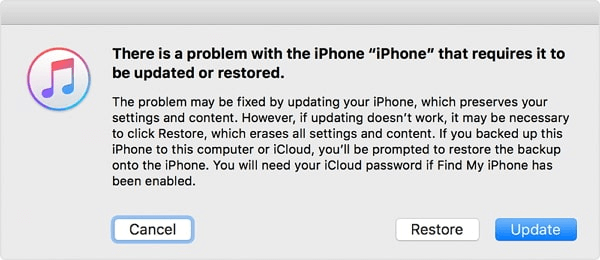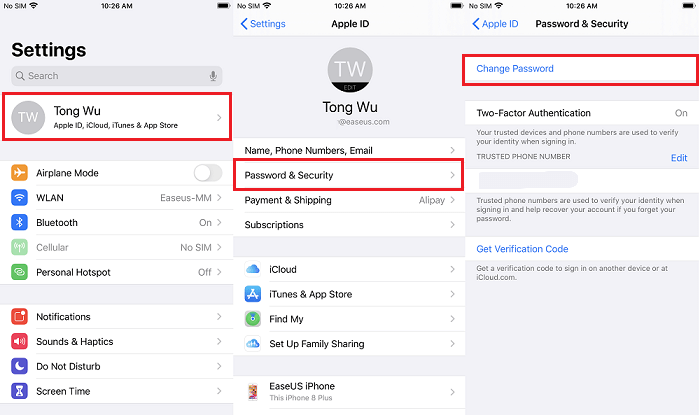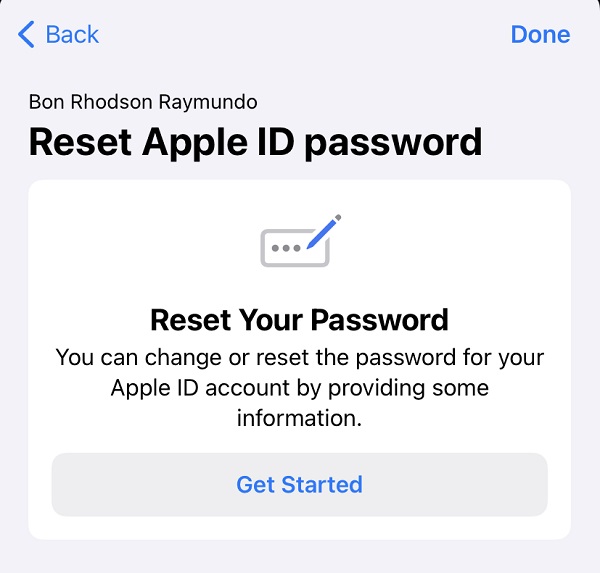Como desbloquear o iPad sem Apple ID e senha
Todos nós sabemos que se o Find My iPhone/iPad estiver habilitado para o seu dispositivo e você não tiver as credenciais do ID Apple, o Bloqueio de Ativação bloqueará a maneira de ativar o seu dispositivo, mesmo se você remover o bloqueio de tela. Portanto, se você esqueceu a senha ou recebeu este dispositivo de outra pessoa ou o comprou de segunda mão, neste guia você pode encontrar uma maneira viável de se livrar da senha da tela e do bloqueio de ativação. Também ocorre com o problema “ ID Apple não ativo ”. Este artigo fornece três métodos para desbloquear o iPad sem Apple ID.
🔭 Visão geral dos métodos:
| Método |
Eficácia |
Dificuldade
|
| 1️⃣ EaseUS MobiUnlock
|
Alto - Ajuda a desbloquear um iPad ignorando todos os tipos de senhas de tela ou removendo o ID Apple. |
Fácil
●○○
|
| 2️⃣ iTunes |
Alto - Pode desbloquear seu iPad restaurando-o para as configurações de fábrica. |
Fácil
●○○
|
| 3️⃣ Redefinindo a senha do ID Apple
|
Moderado - permite redefinir a senha do seu ID Apple em um dispositivo ou na web. |
Moderado
●●○
|
Método 1. Desbloqueie o iPad sem Apple ID com cliques simples [compatível com iOS 17]
Se você vir a tela de bloqueio de ativação durante a configuração do dispositivo, será necessário inserir o ID Apple e a senha corretos para concluir o processo de certificação. Mas se, por algum motivo, você não souber a senha ou esqueceu a senha e o e-mail do ID Apple, como desbloquear o iPad sem ID e senha Apple ou como ignorar o bloqueio de ativação do iPad ?
![desbloqueio móvel]()
Nesse caso, você precisará deste desbloqueador de iPhone - EaseUS MobiUnlock para desbloquear o iPhone sem Apple ID. Com esse desbloqueador de iOS, você pode remover o ID Apple, ignorar o bloqueio de ativação (consulte Remoção gratuita do bloqueio de ativação do iCloud para obter mais software gratuito), descriptografar a criptografia de backup do iTunes, desbloquear cartões SIM sem código PUK e muito mais. Além disso, desbloquear a senha da tela do iPhone pode ajudar se você não conseguir acessar o dispositivo porque não se lembra da senha da tela. EaseUS MobiMover está disponível em sistemas macOS e Windows e oferece suporte do iOS 9 ao iOS 17.
Veja como remover o Apple ID do iPad sem senha com EaseUS MobiUnlock.
Lembrete : antes de começar, certifique-se de ter habilitado a autenticação de dois fatores para seu ID Apple. Se você já definiu um bloqueio de tela para o seu dispositivo, lembre-se da senha, pois precisamos que você confie neste computador para o seu dispositivo.
Passo 1. Inicie o EaseUS MobiUnlock no seu computador e conecte seu iPhone ou iPad. Selecione “Remover ID Apple” na página inicial deste programa.
Passo 2. Em seguida, nosso programa começará a reconhecer seu dispositivo. Assim que seu dispositivo for detectado, clique em “Iniciar” para continuar. Depois disso, você precisará baixar um firmware. Quando o firmware estiver pronto, clique em “Desbloquear agora”.
Etapa 3. Uma tela de aviso aparecerá solicitando que você insira as informações necessárias. Continue inserindo o que precisa e clique no botão "Desbloquear".
Passo 4. Aguarde a remoção do seu ID Apple. Depois, você poderá recuperar o acesso ao seu dispositivo com um novo ID Apple.
EaseUS MobiUnlock também pode ajudá-lo a ignorar a tela de bloqueio do iPad . Esteja você usando Face ID, Touch ID ou senha, ele pode realizar o trabalho e recuperar o acesso total ao seu iPhone ou iPad.
Método 2. Restaurar o iPad para as configurações de fábrica sem Apple ID via iTunes
Você também pode usar o iTunes para remover o ID Apple do seu iPhone ou iPad. Mas primeiro, você precisará atender a esses requisitos.
- Você desativou o recurso Find My iPhone/iPad no seu dispositivo.
- Seu dispositivo já se conectou ao seu computador e confiou nele.
- Seu computador possui a versão mais recente do iTunes instalada.
Vale ressaltar que após apagar, você também precisará inserir o ID Apple e a senha usada para configurar seu dispositivo. Se você estiver pronto, siga estas etapas para remover o ID Apple do iTunes.
Passo 1 . Abra o seu computador e inicie a versão mais recente do iTunes.
Passo 2 . Conecte seu iPad ao computador até que a tela do modo de recuperação apareça. Aqui estão as etapas para colocar diferentes modelos de iPad no modo de recuperação.
- Para um iPad sem botão Home: Pressione e solte rapidamente o botão de aumentar volume > Pressione e solte rapidamente o botão de diminuir volume > Pressione e segure o botão superior.
- Para um iPad com botão Home: pressione e segure os botões Home e superior (ou lateral) ao mesmo tempo.
Etapa 3 . Solte o botão (ou botões) até ver a tela do modo de recuperação.
Passo 4 . Localize o seu iPad no seu computador. Ao ver a opção Restaurar ou Atualizar, escolha “Restaurar”.
![Restaure o iPad do iTunes]()
Dicas rápidas : As etapas para colocar um iPhone no modo de recuperação são ligeiramente diferentes das do iPad. Se você quiser aprender como fazer isso, nosso guia anterior sobre como colocar um iPhone no modo de recuperação mostrará os passos detalhadamente.
Método 3. Desbloqueie o iPad sem ID Apple, redefinindo a senha do ID Apple
Se este for o seu ID Apple, mas você não se lembra da senha, você pode redefinir a senha do seu ID Apple em um dispositivo ou na web.
Cenário 1. Você pode acessar a página inicial do iPad
Se você conseguir entrar no seu dispositivo, poderá redefinir diretamente a senha do seu ID Apple no seu dispositivo.
Passo 1 . Vá para Configurações no seu iPad.
Passo 2 . Toque em [seu nome] > Senha e segurança > Alterar senha.
Etapa 3 . Em seguida, siga as instruções na tela para concluir o restante do processo.
![Alterar senha do ID Apple]()
Cenário 2. Não é possível acessar a página inicial do iPad
Se não conseguir entrar no seu dispositivo, você pode pegar um emprestado de seus amigos e seguir estas etapas.
Passo 1 . Baixe e abra o aplicativo de suporte da Apple no dispositivo emprestado.
Passo 2 . Toque em "Senhas e segurança" > "Redefinir senha do ID Apple" > "Primeiros passos".
Etapa 3 . Toque em "Um ID Apple diferente".
Passo 4 . Em seguida, insira seu ID Apple e siga as etapas na tela para redefinir sua senha.
![Redefinir a senha do ID Apple por meio do aplicativo de suporte da Apple]()
Cenário 3. Não tendo outro dispositivo Apple no momento
Se você não tiver um dispositivo, pode abrir um navegador, acessar iforgot.apple.com/password/verify/appleid e seguir as instruções na tela para redefinir a senha do seu ID Apple.
![Redefinir a senha do ID Apple no navegador da web]()
Leia também: Como redefinir a senha do ID Apple online
Você obteve todos os métodos para desbloquear o iPad sem Apple ID
Agora você sabe como desbloquear o iPad sem Apple ID e senha . Desbloquear seu iPhone ou iPad sem Apple ID não é uma tarefa difícil com a ajuda das dicas listadas acima. Dentre essas dicas, o EaseUS MobiUnlock é sem dúvida o mais recomendado, pois pode ajudá-lo a remover diversos bloqueios do seu aparelho, livrando-o assim de diversas barreiras que a Apple estabelece. Então, não hesite em tentar!
Perguntas frequentes sobre como desbloquear o iPad sem Apple ID
Se você tiver mais dúvidas sobre a senha do iPad, aqui estão algumas perguntas frequentes que você pode aprender.
1. Como desbloquear a senha do iPad sem um computador?
É difícil desbloquear uma senha do iPad sem um computador, a menos que você entre em contato com a Apple para obter ajuda. Se você planeja pedir ajuda ao Suporte da Apple, traga o comprovante de compra, como recibo, um e-mail sobre o pedido ou mais.
2. Como removo o ID Apple de um iPad?
O ID Apple não pode ser totalmente removido do seu iPad. Em vez disso, você só pode sair temporariamente do seu ID Apple de alguns serviços. Se quiser remover sua conta Apple ID permanentemente, você precisará acessar o site de Dados e Privacidade da Apple e seguir as instruções na tela para realizar o trabalho.
3. Você pode apagar um iPad sem a senha do ID Apple?
Se você não ativou o recurso Find My, poderá apagar todo o conteúdo e configurações do seu iPad sem uma senha do ID Apple. Para saber como desbloquear um iPad que encontrei , vá para Ajustes > Geral > Transferir ou redefinir iPad > Apagar todo o conteúdo e configurações. É importante notar que depois de reativar seu dispositivo, você também precisará inserir a senha do ID Apple usada para configurar seu dispositivo.
Se você tiver mais dúvidas ou preocupações em relação a este guia, sinta-se à vontade para entrar em contato comigo no Twitter. Compartilhe esta postagem com seus amigos se você achar útil!